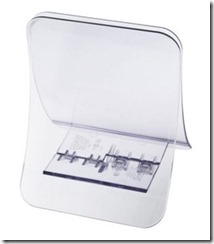Mac notebookではクラムシェルモード (内蔵ディスプレイを閉じた状態)といって、 notepcを閉じたまま、外部ディスプレイを使用するできます。
当然閉じているので、外付けのキーボード、マウス、トラックパッドが必要になります。
何でそんなめんどくさいことを、と思うでしょうが、この状態が切替機を使用して、MacとPCを共存させるときにBestなスタイルだと思います。
Macはnote型の方が魅力的な商品が多いですしね。
クラムシェルモード を有効にするには、
①AC 電源アダプタを使ってコンピュータをコンセントに接続します。
②USB キーボードとマウスをコンピュータに接続します。
③コンピュータの電源を入れ、外部ディスプレイ/プロジェクタに接続 (必要な場合は適切な Apple 製アダプタを使用) した上で、外部ディスプレイ/プロジェクタの電源を入れます。
④外部ディスプレイにコンピュータのデスクトップが表示されたら、コンピュータの蓋を閉じます。
これだけです。一つ注意が必要なのは、電源を切ると、macbookの電源は内側にあるので、再度電源を入れるときに、開けなければならなくなるので、基本的にはSleepで運用していくことになります。
Macbookは上記のようなスタンドを使用すると、収まりが良くなると思われます。
左は専用の製品ですが、右のようなテーブルに置くナプキンホルダーも結構良いというのをみたことがあります。僕は、左のを使っています。
病院の電子カルテやPACSの端末では直接インターネットに繋げないと思われますので、ネットにつなげるようのPCを切替器で使うと便利です。そのときクラムシェルモードが使えるmacbookは有力な選択肢になると思います。またMacには、スポットライトと言う本体内のファイルの全文検索ができる機能もあります。あと、osirixもあります。僕も遠隔読影端末の横にはスタンドに立てたMacbookがおいてあります。